2025-08-11 18:11:05
火狐浏览器以其丰富的插件生态系统,为用户提供了极大的便利和个性化体验。下面就来详细介绍如何安装火狐浏览器插件。
一、打开火狐浏览器
首先,确保你的电脑上已成功安装并打开火狐浏览器。你可以在桌面上找到火狐浏览器的图标,双击即可启动。
二、进入插件页面
在火狐浏览器的地址栏中输入“about:addons”,然后按下回车键。这将打开火狐浏览器的插件管理页面。
三、搜索插件
在插件管理页面的搜索框中,输入你想要安装的插件名称或关键词。例如,如果你想安装广告拦截插件,就输入“广告拦截”。
四、选择插件并安装
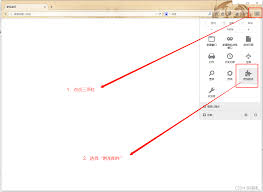
在搜索结果中,找到你需要的插件,并点击进入插件详情页面。在详情页面中,点击“添加到 firefox”按钮,火狐浏览器会自动下载并安装该插件。
五、从第三方网站安装插件
除了在火狐浏览器自带的插件页面搜索安装外,你还可以从第三方网站获取插件。但需要注意的是,从非官方渠道安装插件可能存在安全风险。在安装前,务必确保该网站的信誉良好。
1. 打开你信任的第三方插件网站,找到你想要安装的火狐浏览器插件。
2. 通常在插件页面上会有安装说明,按照说明进行操作。一般来说,会提示你将插件文件下载到本地,然后在火狐浏览器的插件管理页面中,点击“设置”按钮,选择“安装插件”,找到刚才下载的插件文件进行安装。
六、启用插件
安装完成后,有些插件可能需要手动启用才能生效。回到插件管理页面,找到已安装的插件,点击插件旁边的开关,将其切换为打开状态。
七、管理插件
你可以在插件管理页面中对已安装的插件进行管理,如禁用、启用、更新或删除插件。只需点击插件对应的操作按钮即可。
通过以上步骤,你就能轻松地在火狐浏览器中安装各种插件,让你的浏览体验更加丰富和高效。无论是提升浏览速度、增强安全性还是增加功能,火狐浏览器插件都能满足你的需求。但在安装插件时,要始终保持警惕,确保从可靠来源获取插件,以保障电脑的安全。